PS合成梦幻的小鸟女孩教程(12)
- 2021-06-14 22:58
- 来源/作者:活力盒子/糖糖
- 己被围观 次
最后,让我们画她的雀斑。在一个新层上涂抹它们,混合模式设置为正片叠底。 步骤25 最后一步!色彩校正 - 这是我最喜欢的部分。合并除了背景以外的所
最后,让我们画她的雀斑。在一个新层上涂抹它们,混合模式设置为正片叠底。
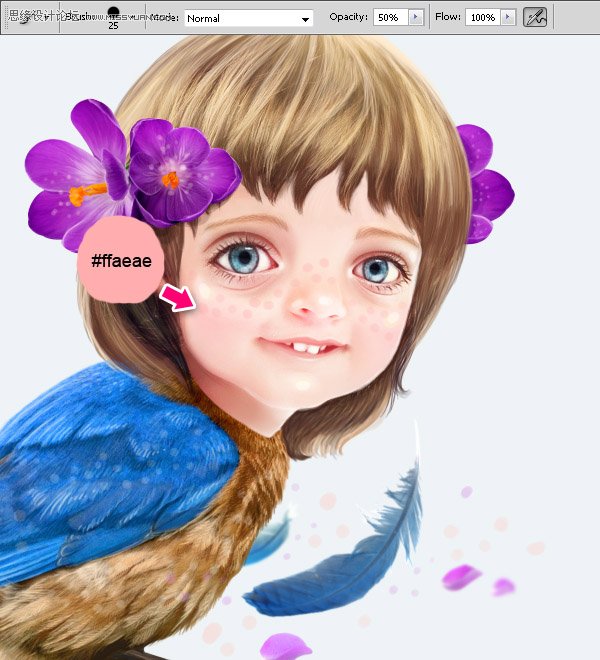
步骤25
最后一步!色彩校正 - 这是我最喜欢的部分。合并除了背景以外的所有图层,如下图所示添加调整层。添加一个渐变映射层,渐变颜色为:#ffcdb2 /#fdc084 /#6f022b。 设置图层模式为颜色,不透明度为20%。
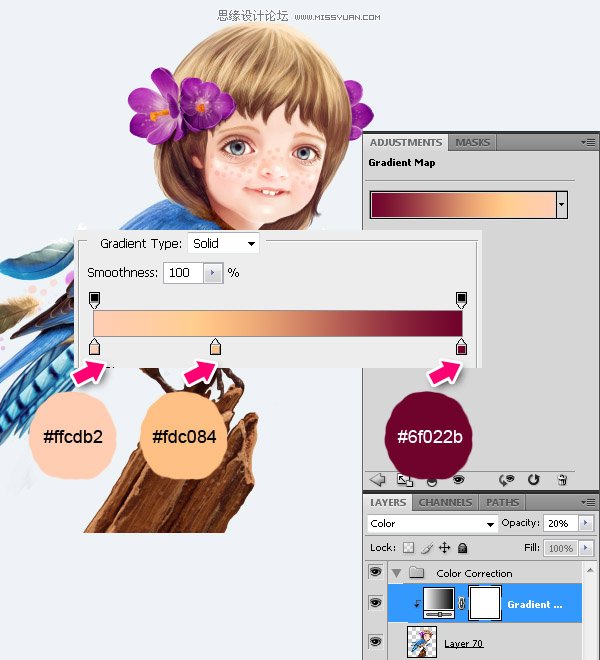
再添加另一个渐变映射层,渐变颜色为:#f1ffb2 /#ff5571 /#000b2f。设置图层模式为正片叠底,不透明度为20%。
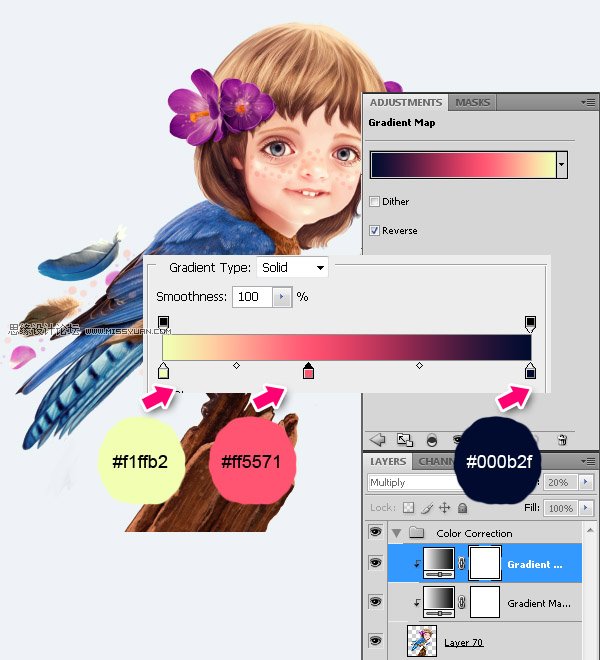
添加色彩平衡。在图层蒙版上,用黑色在脸部区域涂抹,不要应用颜色改变脸部。
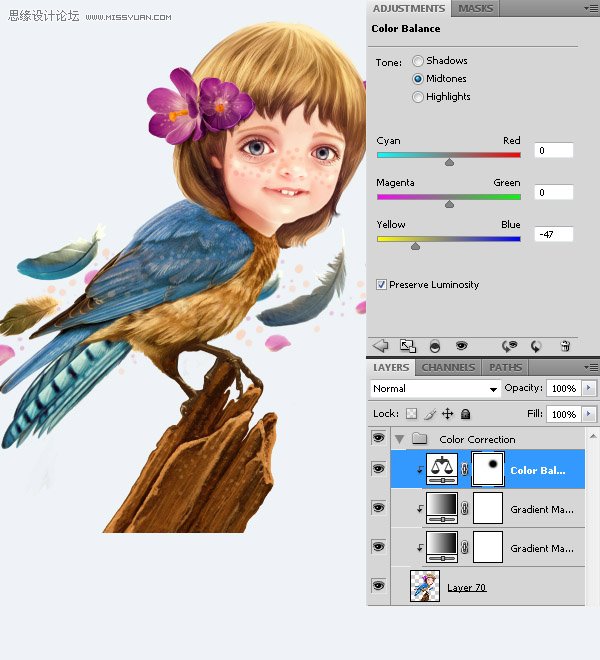
添加深褐色照片滤镜。
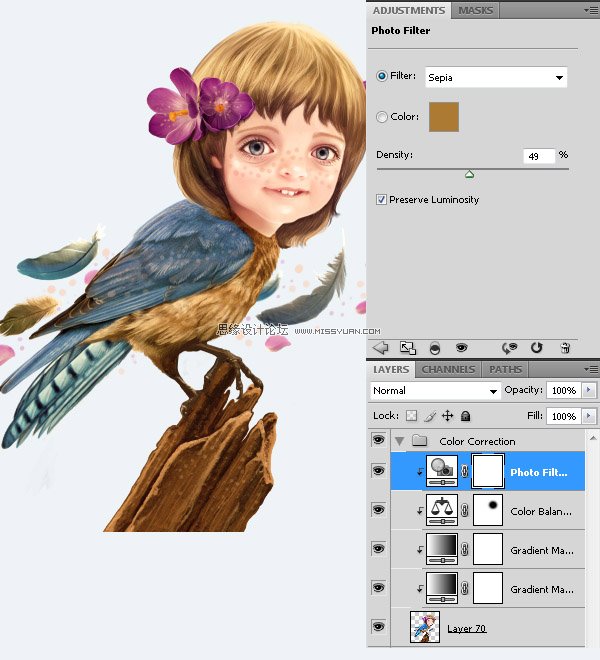
(责任编辑:极限)
*PSjia.COM 倾力出品,转载请注明来自PS家园网(www.psjia.com)
上一篇:PS合成在瓶子里游泳的鲨鱼教程
下一篇:简单意境PS合成详细思路分解




